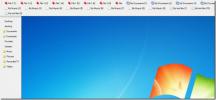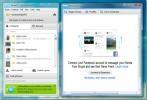Cara Memeriksa Dan Memantau Suhu PC Windows Anda
Komputer telah jauh dari ketika mereka digunakan untuk menempati seluruh ruangan. Mereka sekarang portabel, dan cukup kecil untuk muat di tas punggung. Banyak yang telah berubah tetapi satu hal masih berlaku; mereka cenderung menjadi panas. Laptop tidak menghasilkan jumlah panas yang sama dengan komputer awal tetapi mereka masih menjadi panas. Jika PC Windows menjadi terlalu panas, mungkin akan mati secara tiba-tiba dan dapat merusak perangkat keras Anda sehingga penting untuk mengawasi suhu PC Windows Anda.
ALERT SPOILER: Gulir ke bawah dan tonton tutorial videonya di akhir artikel ini.
Kami harus menyebutkan bahwa Anda hanya perlu memantau suhu PC Windows Anda jika merasa terlalu panas. Adalah normal jika laptop atau PC memanas sampai batas tertentu. Jika Anda bermain game, sistem Anda jelas akan berjalan lebih panas daripada saat idle atau jika Anda melakukan tugas yang kurang intensif sumber daya. Anda tidak boleh membandingkan seberapa panas sistem Anda ketika Anda menonton Netflix dengan seberapa panasnya saat Anda bermain game.
Periksa Suhu PC Windows
Anda memerlukan alat pihak ketiga untuk memeriksa dan memantau suhu PC Windows Anda. Ada beberapa alat hebat yang tersedia tetapi kami sarankan menggunakan Kipas Kecepatan. Nama membuatnya terdengar seperti itu mengontrol kecepatan kipas dan itu tetapi itu juga memonitor suhu sistem Anda. Lebih penting lagi, dapat memonitor suhu komponen individu, dan memberi tahu Anda apakah itu meningkat atau menurun.
Unduh dan pasang Kipas Kecepatan. Izinkan untuk membaca di perangkat keras Anda. Karena kami hanya mementingkan suhu, tab Bacaan adalah satu-satunya yang relevan. Anda dapat melihat suhu individu Anda CPU core, dan Anda GPU.
Aplikasi memiliki suhu sendiri yang menjadi tolok ukurnya dan jika sistem Anda berjalan lebih panas dari tolok ukur itu, itu akan menunjukkannya demikian. Pada tangkapan layar di bawah ini, salah satu inti CPU terlalu panas.

Maklum, tolok ukurnya mungkin tidak sesuai dengan kebutuhan Anda. Dalam hal ini, Anda dapat menyesuaikannya. Klik tombol Konfigurasi dan pilih komponen yang ingin Anda ubah tolok ukurnya.
Di bagian paling bawah, Anda akan melihat bidang ‘Diinginkan’. Setel suhu yang Anda inginkan untuk komponen tertentu itu. Di sebelah bidang ini, Anda akan melihat bidang Peringatan. Atur suhu yang menurut Anda terlalu panas untuk komponen tersebut. Klik OK, dan Anda selesai.

Anda dapat melihat suhu keseluruhan untuk PC Anda di baki sistem dengan mencentang opsi ‘Tampil di baki’ namun, font yang digunakan tidak mudah dibaca dan warna teks tidak membantu.
Pencarian
Tulisan Terbaru
Buat Folder Toolbars Di Desktop Windows 7 Anda Dengan OldBar
Dari waktu ke waktu Microsoft telah mencoba meningkatkan OS Windows...
Cegah Jendela Skype Home Dari Pembukaan Dengan Bunuh Skype Home Window
Beberapa minggu yang lalu kami membahas fitur baru Skype 5.5. Semen...
Monitor Semua Network Adapters & Connections Penggunaan Bandwidth Aktif
Meskipun kami memiliki koneksi internet broadband sekarang, berbaga...